电脑微信图片保存在哪个文件夹?有不少用户们在电脑上使用微信以后,想要查看电脑微信中的图片记录。但是不清楚电脑微信聊天图片缓存位置到底在哪里。今天自由互联小编就给大
电脑微信图片保存在哪个文件夹?有不少用户们在电脑上使用微信以后,想要查看电脑微信中的图片记录。但是不清楚电脑微信聊天图片缓存位置到底在哪里。今天自由互联小编就给大家详细介绍一下该文件的具体存储位置,有需要的用户们赶紧来看一下吧。
电脑微信图片保存在哪个文件夹
具体说明如下:
1.登电脑版微信后,点微信右下角的三条横杠,选择【设置】;
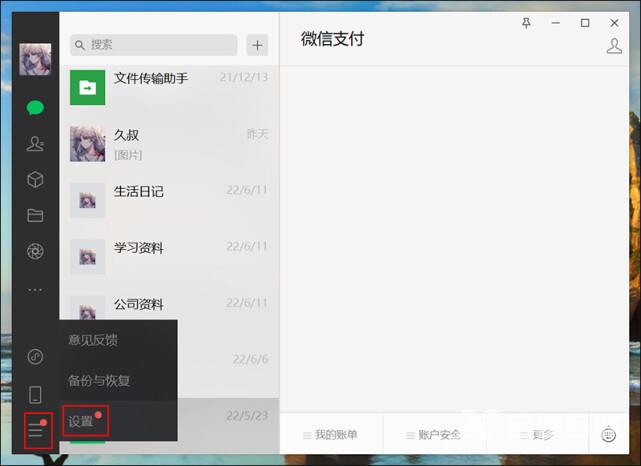
2.选择“设置”以后,在弹出的界面里找到“文件管理”选项。如下图:
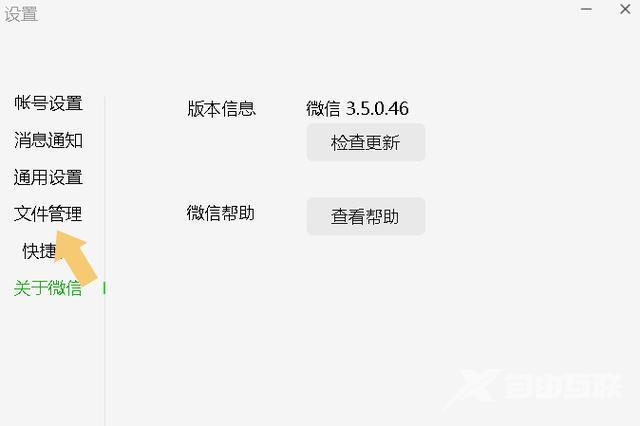
3.点击“文件管理”选项,在弹出的界面里找到“打开文件夹”选项,而“文件管理”处显示的路径就是微信文件的保存位置。如下图:
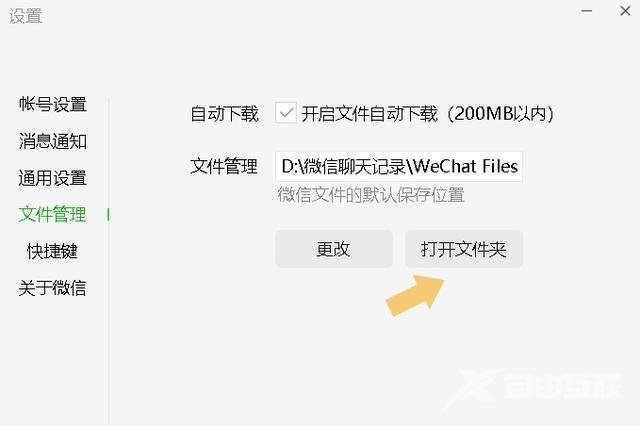
点击“打开文件夹”以后,看到的所有文件夹,就是与微信文件有关的所有文件夹,聊天记录、文件、缓存数据、设置、消息等数据,都保存在该文件夹内。
4.点击“打开文件夹”之后,找到“FileStorage”文件夹。如下图:
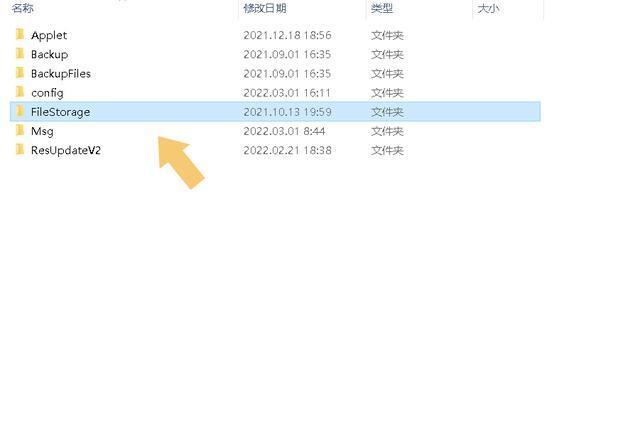
5.点击打开“FileStorage”文件夹,在弹出的界面里找到“Cache”和“Image”两个文件夹。如下图:
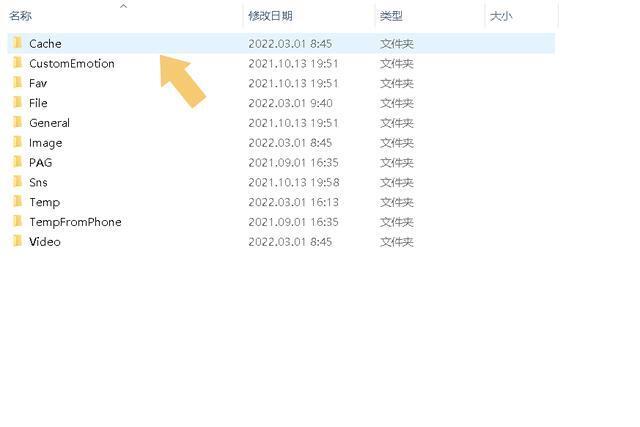
6.依次打开“Cache”文件夹和“Image”文件夹,会看到以多个以“日期”命名的文件夹,逐个点击打开文件夹就可以看到对应的图片记录了,以“Cache”文件夹为例。如下图:
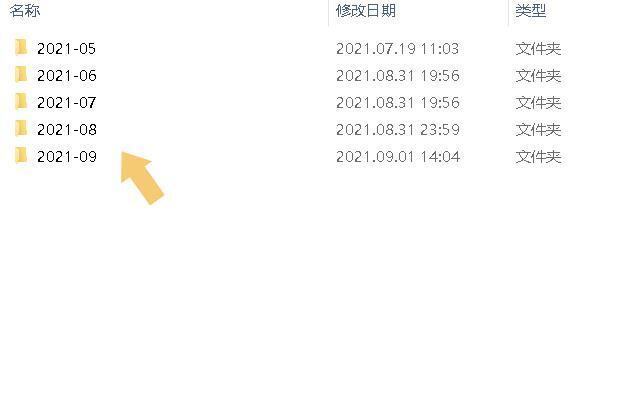
7.但需要注意的是,图片文件不会直接显示图片,而是以加密格式显示,以“Image”文件夹为例。如下图:
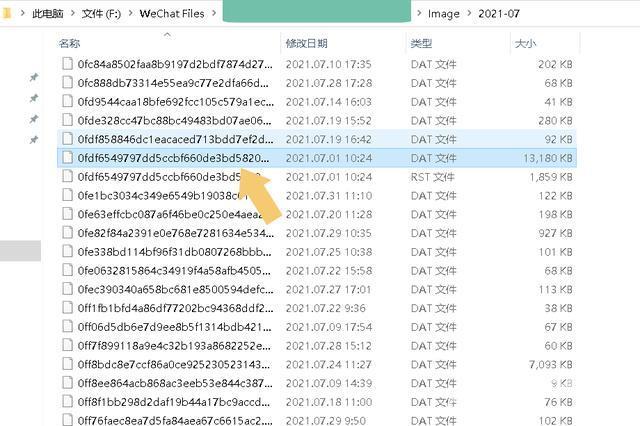
8.这些图片文件不会直接显示为图片,只能通过微信客户端浏览聊天记录。
【本文来源:韩国服务器 http://www.yidunidc.com欢迎留下您的宝贵建议】